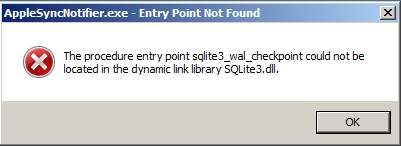البته ټچ پیډ د انفرادي موږک لپاره بشپړ ځای ندی ، مګر په لاره کې یا د تګ په وخت کې کار کولو لپاره اړین دی. په هرصورت ، ځینې وختونه دا وسیله مالک ته یو ناڅاپي حیرانتیا ورکوي - دا کار کوي. په ډیری حاالتو کې ، د ستونزې لامل عام دی - وسیله بنده شوې ، او نن موږ به تاسو د وینډوز 7 سره په لیپ ټاپونو کې د دې شمولیت میتودونو ته معرفي کړئ.
په وینډوز 7 کې ټچ پیډ چالان کړئ
ټچ پیډ کولی شي د ډیری دلیلونو لپاره وصل شي ، په ناڅاپي ډول د کارونکي لخوا بندیدو څخه او د موټر چلوونکو سره ستونزې سره پای ته رسیدو پورې. راځئ چې له خورا ساده څخه خورا پیچلي ته د ستونزو حل کولو اختیارونو ته پام وکړو.
1 میتود: کلیدي ترکیب
د لیپټاپونو نږدې ټول لوی جوړونکي د ټچ پیډ د هارډویر غیر فعال کولو لپاره وسیلې اضافه کوي - ډیری وختونه ، د FN فنکشن کیلي او د F - لړۍ څخه یو ترکیب.
- Fn + f1 - سوني او وایو؛
- Fn + f5 - ډیل ، توشیبا ، سامسنګ او ځینې لینوو موډلونه؛
- Fn + f7 - ایسر او د اسوس ځینې ماډلونه؛
- Fn + f8 - لینوو؛
- Fn + f9 - اسوس.
د تولید کونکي HP په لیپټاپونو کې ، تاسو کولی شئ د دې کی left اړخ کې کونج یا جلا کیلي کې د دوه ګوني ټاپ سره ټچ پیډ فعال کړئ. دا هم یادونه وکړئ چې پورته لیست نیمګړ دی او همدارنګه د وسیلې ماډل پورې اړه لري - په احتیاط سره د F-key لاندې عکسونو ته ګورئ.
2 میتود: د ټچ پیډ تنظیمات
که مخکینی میتود غیر موثره وګرځید ، نو داسې بریښي چې ټچ پیډ به د وینډوز نقطه کولو وسیلو پیرامیټرو یا تولید کونکي ملکیت کارولو له لارې غیر فعال شي.
دا هم وګورئ: په وینډوز 7 لپ ټاپ کې د ټچ پیډ تنظیم کول
- خلاص پیل او زنګ ووهه د کنټرول پینل.
- ښوون ته لوی شبیانبیا یې جز ومومئ موږک او دې ته لاړ شه.
- بل ، د ټچ پیډ ټب ومومئ او دې ته ورشئ. دا په بل ډول ویل کیدی شي - د وسیلې امستنې, "ELAN" او نور

په کالم کې فعال شوی برعکس ټول وسایل باید ولیکل شي هو. که تاسو لیکنه وګورئ نه، نښه شوی وسیله روښانه کړئ او ت buttonۍ فشار ورکړئ وړول. - ت .ۍ وکاروئ غوښتنه وکړئ او سمه ده.




ټچ پیډ باید کار وکړي.
د سیسټم وسیلو سربیره ، ډیری جوړونکي د ملکیت سافټویر لکه ASUS سمارټ اشاره له لارې د ټچ پینل کنټرول تمرین کوي.
- د سیسټم ټرے کې د برنامې عکس ومومئ او د اصلي کړکۍ د خلاصولو لپاره په هغې کلیک وکړئ.
- د تنظیماتو برخه خلاص کړئ د موږک کشف او توکي معلول کړئ "د پینل کشف کولو ټچ ...". د بدلونونو خوندي کولو لپاره تonsۍ وکاروئ. غوښتنه وکړئ او سمه ده.

د نورو پلورونکو څخه د ورته برنامو کارولو پروسه په عملي ډول توپیر نلري.
3 میتود: د وسیلو ډرایوران بیا نصب کړئ
په غلط ډول نصب شوي ډرایور هم د ټچ پیډ غیر فعالولو یو لامل کیدی شي. دا په لاندې ډول تنظیم کیدی شي:
- زنګ ووهه پیل او په توکي باندې RMB کلیک وکړئ "کمپیوټر". په تړاو مینو کې ، وټاکئ "ملکیتونه".
- بیا ، په کی on اړخ کې مینو کې ، موقعیت باندې کلیک وکړئ وزله سمبالګر.
- د وینډوز هارډویر مدیر کې ، کټګورۍ پراخه کړئ "موږکان او نورې اشارې وسیلې". بل ، هغه موقعیت ومومئ چې د لپ ټاپ ټچ پیډ سره مطابقت لري ، او په هغې کلیک وکړئ.
- اختیار وکاروئ ړنګول.

د لیرې کولو تصدیق وکړئ. توکی "د چلوونکي سافټویر غیر نصب کړئ" نښه کولو ته اړتیا نشته! - بل ، غورنۍ پراخه کړئ عمل او کلیک وکړئ "د هارډویر تشکیلاتو نوي کول".





د ډرایور بیا ځای پرځای کولو پروسه د سیسټم وسیلو په کارولو یا د دریمې ډلې حلونو له لارې په بل ډول هم ترسره کیدی شي.
نور جزیات:
د معیاري وینډوز وسیلو سره د موټر چلوونکو نصب کول
د چلوونې نصب کولو غوره سافټویر
طریقه 4: په BIOS کې ټچ پیډ فعال کړئ
که چیرې وړاندې شوې میتودونو څخه هیڅ هم مرسته ونکړي ، ډیری احتمال ، ټچ پیډ په ساده ډول په BIOS کې معلول دی او دا فعالولو ته اړتیا لري.
- د خپل لپ ټاپ BIOS ته لاړ شئ.
نور ولولئ: په لیپټاپ ASUS ، HP ، لینوو ، ایسر ، سامسنګ کې BIOS ته د ننوتلو څرنګوالی
- نورې کړنې د هرې مور بورډ یوټیلټ سافټویر اختیارونو لپاره توپیر لري ، له همدې امله ، موږ د بیلګې په توګه الګوریتم ورکوو. د یوې قاعدې په توګه ، مطلوب اختیار په ټب کې موقعیت لري "پرمختللی" - هغې ته لاړ شه.
- ډیری وختونه ، ټچ پیډ ته ورته ویل کیږي "د داخلي نقطې وزله" - دا دریځ ومومئ. که چیرې لیکنه د هغې تر څنګ څرګند شي "معلول شوی"، د دې معنی دا ده چې ټچ پیډ معلول شوی دی. کارول ننوتل او غشی ټاکل شوی حالت "وړ شوی".
- بدلونونه خوندي کړئ (جلا مینو توکي یا کیلي F10) ، بیا د BIOS چاپیریال پریږدئ.

دا زموږ وینډوز په وینډوز 7 لپ ټاپ کې د ټچ پیډ فعالولو څرنګوالي په اړه پای ته رسوي. لنډیز ، موږ یادونه کوو چې که پورتنۍ میتودونه د ټچ پینل فعالولو کې مرسته نه کوي ، نو احتمال لري په فزیکي کچه کې خرابي وي ، او تاسو اړتیا لرئ د خدماتو مرکز څخه لیدنه وکړئ.